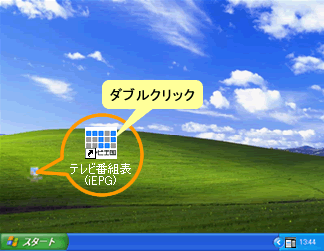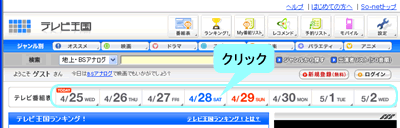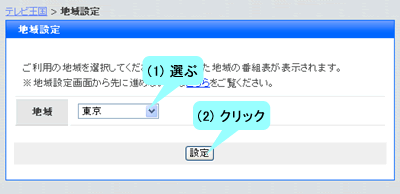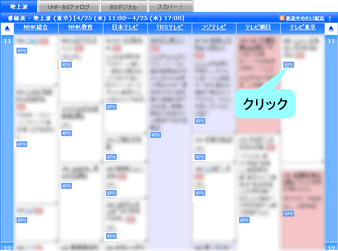| 番組表が表示されていないときは |
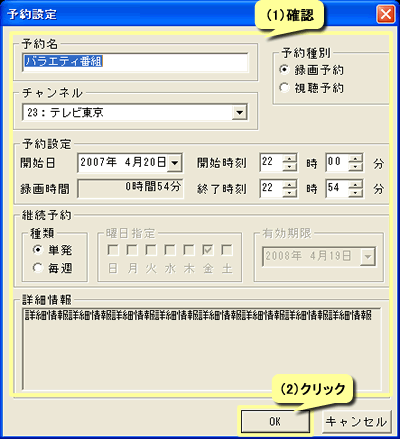
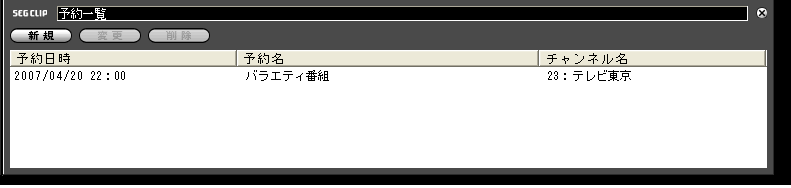
| 予約時の注意事項 |
|
| 予約一覧が表示されていない場合 |
視聴/録画ウィンドウを右クリックし、[予約一覧]にチェックを付けてください。 |
| 多重音声や字幕について |
録画データに全て保存されています。 そのため、再生時に多重音声を切り替えることや、字幕を表示することができます。 |
| 視聴予約 |
予約設定画面で[視聴予約]を選ぶことで、指定した時間になると設定したチャンネルの視聴を開始します。 |
| 連続予約 |
| 予約設定画面で「継続予約」を設定することで、一定期間の間、同一条件の予約を行えます。 |